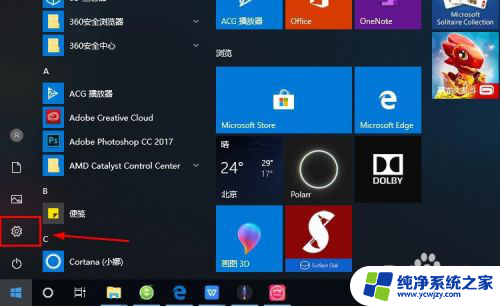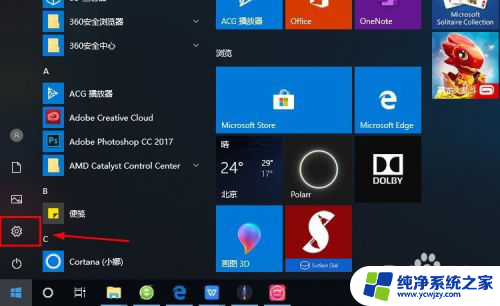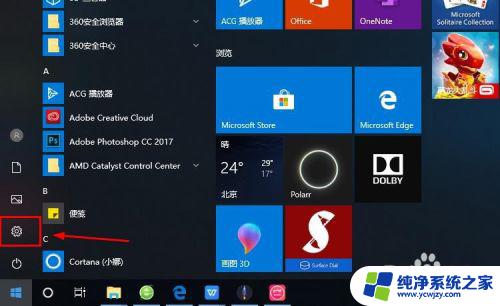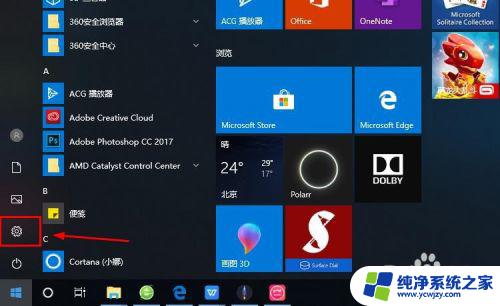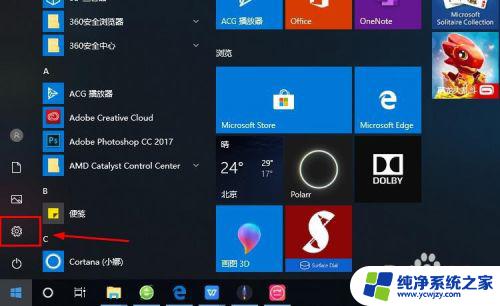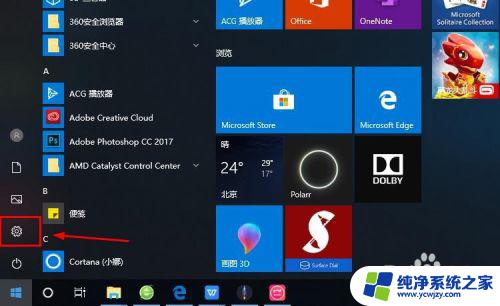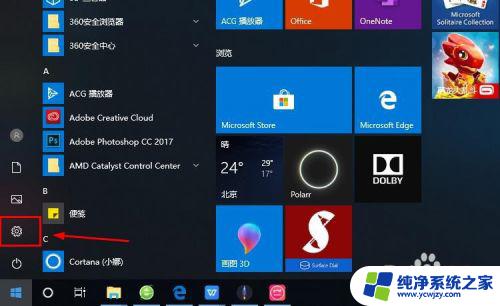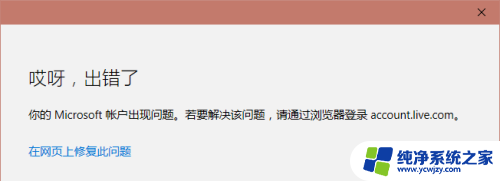新笔记本怎么登录账号 Win10系统如何绑定Microsoft账户
新笔记本怎么登录账号,在现代社会随着科技的快速发展,笔记本电脑已经成为人们生活、工作中必不可少的工具之一,而登录账号是使用笔记本电脑的第一步,也是必不可少的操作。对于使用Win10系统的用户来说,绑定Microsoft账户则是登录账号的有效方式之一。Microsoft账户不仅可以让用户享受到更多的功能和服务,还可以实现数据同步和备份等操作。新笔记本如何登录账号,Win10系统如何绑定Microsoft账户呢?接下来我们将详细介绍这两个问题的解决方法。
方法如下:
1.进入win10系统的桌面,点击左下角的开始菜单,在弹出的开始菜单界面点击设置图标(左侧齿轮的图标)。
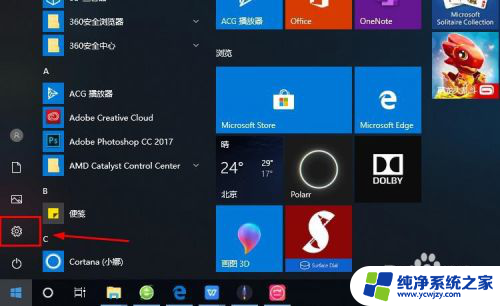
2.进入windows设置界面,选择其中的账户选项。
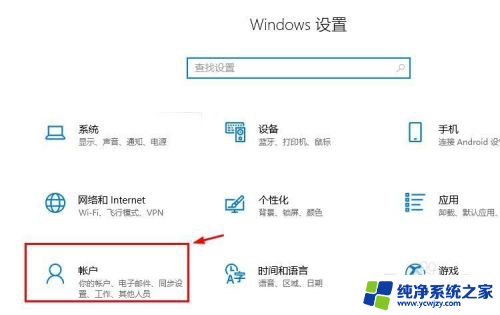
3.进入账户设置的界面,选择左侧列表的电子邮件和应用账户选项。
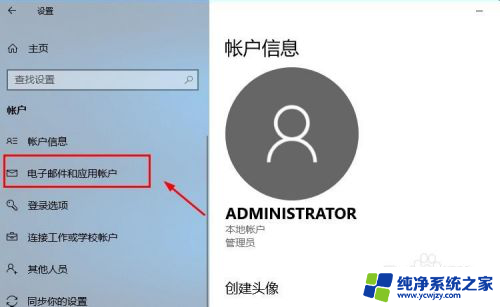
4.进入电子邮件和应用账户选项的设置界面,点击添加账户选项。
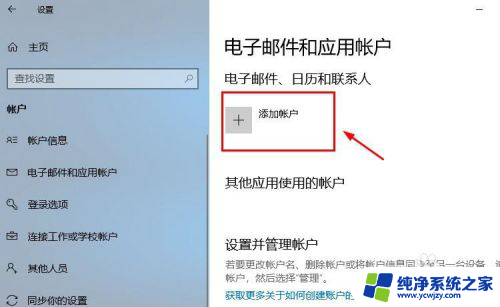
5.在添加账户的界面有很多的选项,选择第一个Outlook的选项。
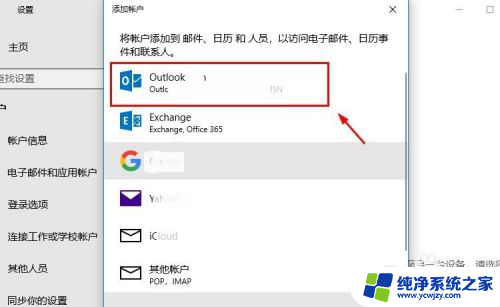
6.接着会出现添加Microsoft账户的窗口,这里输入你的账号即可。没有的可以自行创建一个。
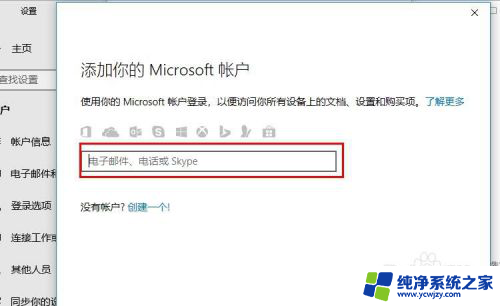
7.创建账户也很简单,就是输入一个你的邮箱即可。简单几步就可以创建成功,这里就不做论述了。
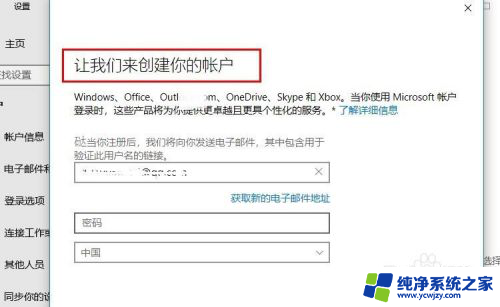
8.成功添加账号之后,界面会显示账户成功设置,到这里就成功启用Microsoft账户了。
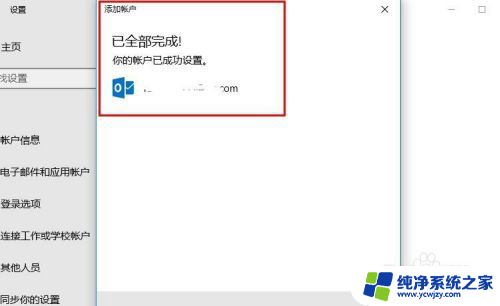
9.接着返回到之前的界面,可以看到界面上显示Microsoft账户的选项了。
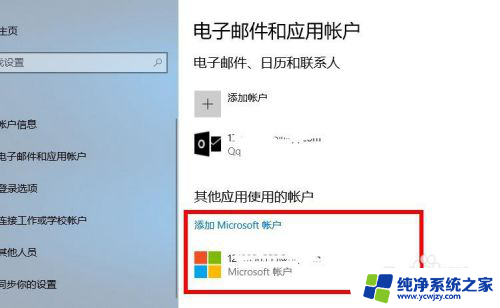
10.再看一下账户信息的界面,此时的管理员账号就是你的Microsoft账户。有这样标识的就说明设置成功了,大家还有不会的,就赶紧去试试吧1
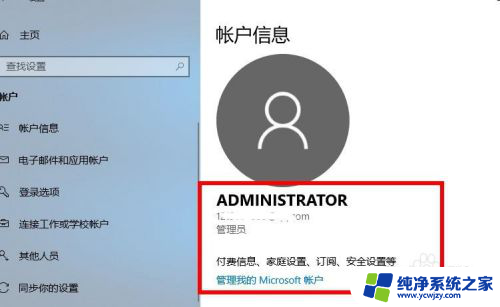
以上就是关于如何登录账号的全部内容,如果你遇到了这种问题,可以尝试按照以上方法来解决,希望这些方法对你有所帮助。